本帖主要是庆祝我昨天晚上激活成功才发的,因为我也遇到转人工的情况,所以分享一下…
主要内容摘自lx8632160的教程帖 【 http://tieba.baidu.com/p/1802894537 】
先上图【注:桌面背景是RP的,自动同步过来的..】
过程:(和置顶稍微有点不同,另外加额简单注释)
①:请先接好麦克风,很重要!【无论好坏,不然会提示No key pressed. 大概意思就是没有按下按键】
②:然后设置Key : 用管理员权限命令提示符,输入 slmgr.vbs -ipk NB7P3-C66T2-848FB-M3BJB-2PKVC ,然后稍等会提示设置密匙成功.【这里其实有简单的方法,复制内容到记事本并更改扩展名为bat,管理员身份运行即可。我测试激活的时候用这个密钥激活失败了,所以为了方便大家,下面会提供一堆密钥让大家试…】
③:安装好Skype,注册账号,然后断开网络.
④:接着右击计算机,属性,拉到最后,点击“在windows激活中查看详细信息”,打开windows激活,然后点击“电话激活”【如果没有看到电话激活就点激活,提示失败后就会出现电话激活了,这是我的情况】
⑤:国家要选英国!记住要选英国! 接着会有有一个窗口打开!
⑥:然后就可以连接网络了 ,打开skype ,按“拨打电话”,然后点击国旗,转换到【英国】国旗,接着输入号码:800 0188 354(直接输入,空格不用管)
⑦:接通后,等待6秒,按一次数字键“1”,接着又等待6秒,再按一次数字键“#”【大致意思是欢迎语以及激活准备】
【注:如果你转人工了,说明你的激活key不行或者你的机器码已经输入过,我下面会提到解决办法】
⑧:接着就会提示(可在听到first后)输入第一组号码(就是步骤二里面的那组数据),每次输完会提示thank you 接着输入下面一组【如果你输入错误了会提示重新输入的】
⑨:最后一组输完后,听到People这个单词(或等待10多秒后)后输入“1”,然后等待【大致意思是选择你是一台电脑】
⑩:最后会提示用户记录从A到H的数据。用笔 或记事本 把数据 记下来。每一组数据播完后按#继续下一组,按*可以重新听前一组。【建议每组听两遍以上确保不听错,否则下次重新打电话就会转人工的(我就是这样被转人工一次)】
11.最后播报完毕,在语音提示中后段听到one按数字键“1”可重新收听一遍,或者挂电话就行了。
12.将得到的号码按顺序A-H输入进去,激活成功。
注意:①:【必须要插入麦克风,不然服务器那边无法接收到按键数据的】
②:【记住要断网,不然不会出现电话激活选项】
③:【记得要选英国】
//————-小分界线————-
如果打电话后出现转人工的情况,说明你的激活key不行或者你的机器码已经输入过,下面会是解决办法:
步骤:
一:换key。方法见上面第二步,不过key换掉。以下提供一些可能可用的key(换key的目的是改机器码)。
NG4HW-VH26C-733KW-K6F98-J8CK4 【推荐】
3MX7C-NP7DV-FV8Y6-7KK9H-46V3H
4FCHC-6NMW2-TDY7R-6R76R-6Q4DH
793TN-FF7XH-QXTKY-2D33F-DJXT7
WMJ3J-2NMH7-4WBDD-7BK7B-3GJXV
P3GNB-B9FGF-HHXKF-3VK23-BG667
2GXQN-924QG-JTRK8-9M2B9-Y7RDD
二:打开电话激活,选英国,得到机器码
三:按照上面的办法激活。一定记住输入正确的机器码以及记录正确的反馈的数码。以防重新被转人工..
就是这些,Enjoy~


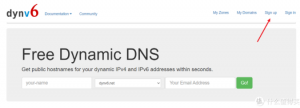

暂无评论内容